Windows 11 にセキュリティーソフトは必要?セキュリティー向上の方法も解説
作成日:2023/04/26

Windows 11 にセキュリティーソフトは必要?
セキュリティー向上の方法も解説
Windows 11 にセキュリティーソフトが必要な理由やセキュリティーを向上させる方法、また Windows 11 に標準搭載されているセキュリティーソフトの「 Windows Defender 」についてあわせてお伝えします。
Windows 11 のウイルス対策に必要なことを解説しますので、これから Windows 11 にアップグレードする方や、Windows 11 のセキュリティーを向上させたい方はご参考にしていただければと思います。
Windows 11 でもセキュリティーソフトは必要

Windows 11 は、Windows 10 の後継にあたる最新のOSです。
今後、Windows のOSは Windows 11 が標準となり、Windows 10 はサポート対象外になるため、Windows 11 を使っていればウイルス対策は万全と考えている方も多いでしょう。
Windows 11 はサポートの切れた脆弱 (ぜいじゃく) 性のあるOSよりもセキュリティー性能が高く安全です。
しかし、セキュリティー対策を取らなくても良いわけではありません。
Windows 11 のセキュリティー性能をかいくぐるウイルスやソフトウエアは常に作られているため、それらの脅威からPCを守るために、セキュリティーソフトの導入などの対策が必要です。
企業こそ Windows 11 のセキュリティーソフトが必要な理由
個人はもちろん、多くの個人情報や機密情報を扱う企業にこそ Windows 11 にセキュリティーソフトを導入するなどのウイルス対策が必要です。
具体的な理由や対策を解説します。
Windows 11 のウイルス対策が不十分だと情報漏えいのリスクがある
Windows 11 のウイルス対策が不十分な場合、ウイルスや悪意のあるソフトウエアがOSの脆弱 (ぜいじゃく) 性を見つけて侵入し、情報を盗み取られる恐れがあります。
特にリモートワークが普及した現代において、ファイアウォールに保護されていない環境下での業務が増えた企業は対策が必要です。
カフェの公衆Wi-Fi経由でPCに不正アクセスされ、企業の機密情報が漏えいしたというケースは珍しくありません。
性能の高い有料のセキュリティーソフトの導入はもちろん、高度なウイルス対策が施されたPCの購入・レンタルや、安全にリモートワークを行うための講習の受講などの対策を施し、会社全体のセキュリティーを向上させましょう。
Windows 11 のセキュリティー問題
Windows 11 のセキュリティー対策を行うなら、まずは主要なセキュリティー問題の理解から始めましょう。
Windows 11 のセキュリティー問題には、以下の3つがあります。
- フィッシング攻撃
- ソーシャルエンジニアリング攻撃
- ランサムウエア攻撃
これらの問題は、Windows 11 に限らず、すべてのOSに共通して起こりうる問題です。
それぞれの特徴と対策を解説します。
フィッシング攻撃
フィッシング攻撃とは、インターネットなどの情報通信技術を使ってクレジットカード番号・アカウント番号といった個人情報や、企業が扱う機密情報の詐取を目的としたサイバー攻撃です。
送信者を装った電子メールやSMSを送り付け、リンクから本物と類似した偽サイトに誘導し、個人情報を盗み出す手法が一般的です。
近年は新型コロナウイルスに便乗した偽サイトやメールがまん延しており、思わずアクセスして個人情報を入力してしまったというケースは少なくありません。
フィッシング攻撃の対策としては、身に覚えのないメールやSMSは開かないことはもちろん、スマホやパソコンのOSを最新の状態にアップデートすることで未然に防げます。
ソーシャルエンジニアリング攻撃
ソーシャルエンジニアリング攻撃とは、情報通信技術を使わずに個人情報や企業情報の詐取を目的とした攻撃です。
フィッシング攻撃とは異なり、メールやSMSを使わずに、電話でなりすまして個人情報を聞き出し、のぞき見 (ショルダーハッキング) やゴミ箱から情報を盗んだりする (トラッシング) といった手法がまん延しています。
特にリモートワークが普及している昨今において、カフェやコワーキングスペースで作業する機会が増えた方は、ショルダーハッキングに注意が必要です。
また、社内であっても、清掃員・工事業者を装って建物に侵入され、トラッシングの被害や、PCから情報を引き出されるケースもあるため、情報の取り扱いには十分に注意しましょう。
機密情報やPCのログイン情報は鍵のかかる場所に保管する、破棄する場合はシュレッダーにかけるなどの対策を行いましょう。
ランサムウエア攻撃
ランサムウエア攻撃とは、悪意のあるソフトウエアを使用してシステムやファイルをロック・暗号化し、身代金を要求するサイバー攻撃です。
フィッシング攻撃やソーシャルエンジニアリング攻撃の延長で行われる攻撃で、近年特に急増しています。
有効な対策としては、OSのアップデートを定期的に行うだけでなく、ウイルスソフトを導入する、公衆Wi-Fiへの接続時はVPNを利用するなど、多角的な方法でセキュリティーの強化を図りましょう。
特に顧客情報や機密情報を扱う企業は、定期的な従業員へのセキュリティー対策の喚起など、社内全体でセキュリティー強化に取り組みましょう。
Windows 11 のセキュリティーソフト「 Windows Defender 」とは?
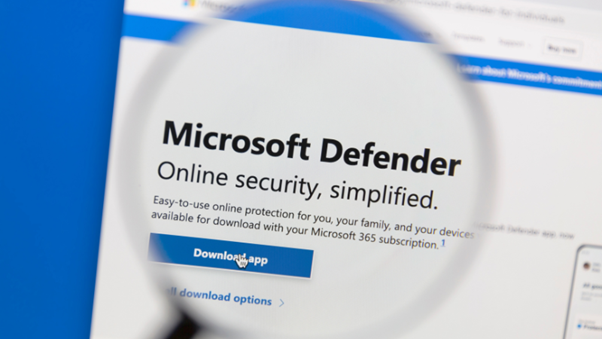
Windows 11 にはセキュリティーソフトの「 Windows Defender 」が標準搭載されています。
Windows 8 から導入されたセキュリティーソフトで、マルウェアなどの悪意のあるソフトウエアを検出し、取り除く機能が備わっています。
Windows Defender のウイルス対策機能や設定方法を解説しますので、まだ設定できていない方は参考にしてください。
Windows Defender のウイルス対策機能
Windows Defender には、主に以下の7つのウイルス対策機能が備わっています。
- ウイルスと脅威の防止
- アカウントの保護
- ファイアウォールとネットワーク保護
- アプリとブラウザーの制御
- デバイスのセキュリティー
- デバイスのパフォーマンスと正常性
- ファミリーのオプション
「ウイルスと脅威の防止」では、定期的にスキャンを実行してデバイス上のウイルスやそのほかの脅威を検出できます。
加えて、身に覚えのない不審なアプリからのアクセスを拒否するツールも整備されているので、ランサムウエア攻撃の防止が可能です。
また「アカウントの保護」に含まれている Windows Hello を設定すると、顔や指紋を使った生体認証が利用できるため、ソーシャルエンジニアリング攻撃で不正に取得された情報によるログインを防げます。
さらに「デバイスのパフォーマンスと正常性」では、デバイスのセキュリティーに問題がないか、ストレージ容量・アプリとソフトウエア・バッテリー駆動時間・Windows タイムサービスの4つの観点からレポートの確認が可能です。
そのため、常に監視が難しい方でも、デバイスのセキュリティー状態を一覧で手軽に確認できます。
これらの機能の設定は、「スタートメニュー」→「設定」→ 「更新とセキュリティー」→ 「 Windows セキュリティー」から行えます。
Windows Defender の設定方法
Windows Defender のオン・オフを設定する方法を解説します。
現在 Windows Defender がオフになっている方は、不正アクセスやウイルス攻撃からPCを守るために、オンへの設定変更がおすすめです。
Windows Defender のオン・オフの設定は「スタートメニューの設定から行う方法」と「コントロールパネルから行う方法」の2種類あります。
まずは「スタートメニューの設定から行う方法」を解説します。
スタートメニューの設定から行う方法
1. 「スタートメニュー」から「設定」を選択
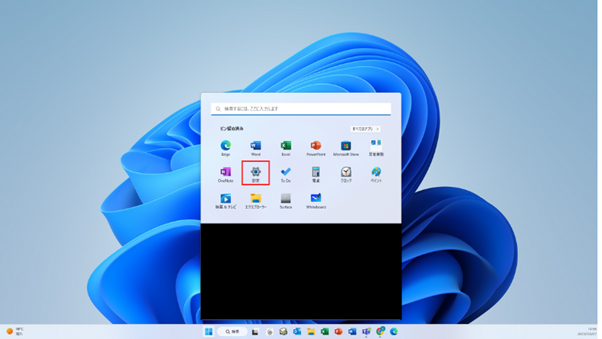
2. 「設定」から「プライバシーとセキュリティー」を選択し「 Windows セキュリティー」をクリック
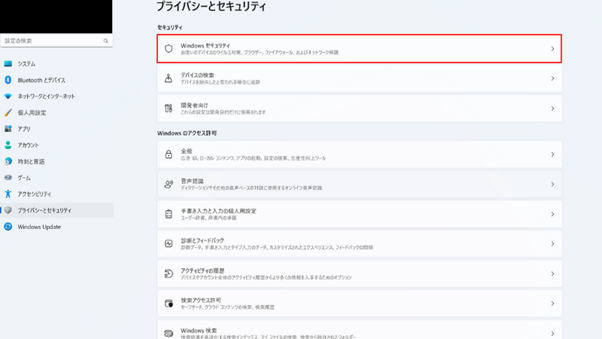
3. 「 Windows セキュリティーを開く」をクリック
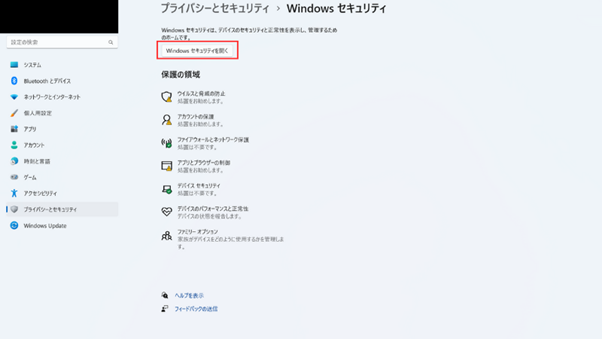
4. 「ファイアウォールとネットワーク保護」をクリック
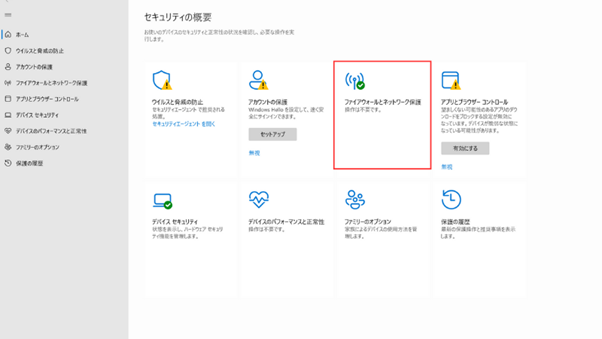
5. 「パブリックネットワーク」をクリック
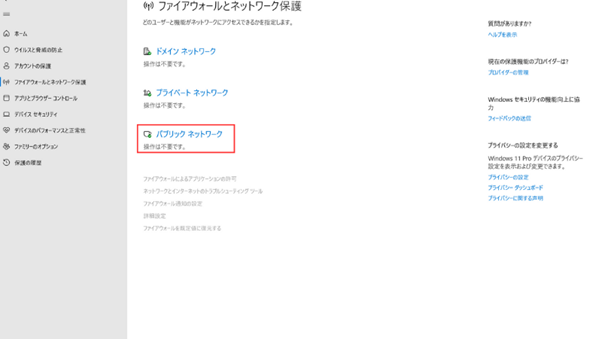
6. 「 Microsoft Defender ファイアウォール」の設定画面が表示されたら、スイッチをクリックしてオン・オフの切り替える
以上の手順で Windows Defender のオン・オフの設定が可能です。
次に「コントロールパネルから Windows Defender を設定する方法」を解説します。
コントロールパネルから Windows Defender を設定する方法
1. 「スタートメニュー」から「コントロールパネル」を起動
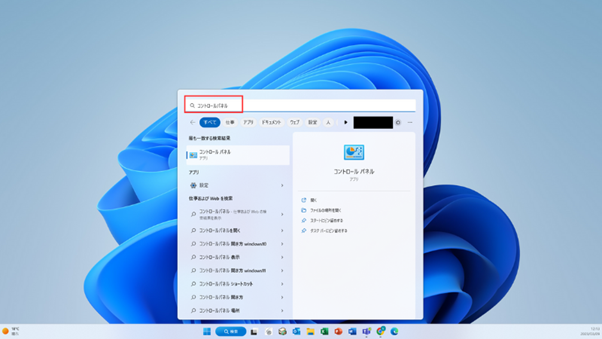
2. 「システムとセキュリティー」をクリック
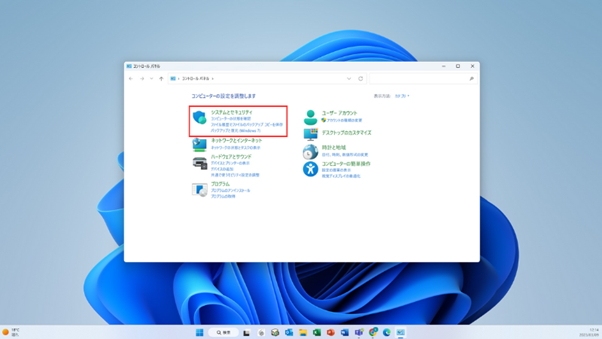
3. 「 Windows Defender ファイアウォール」をクリック
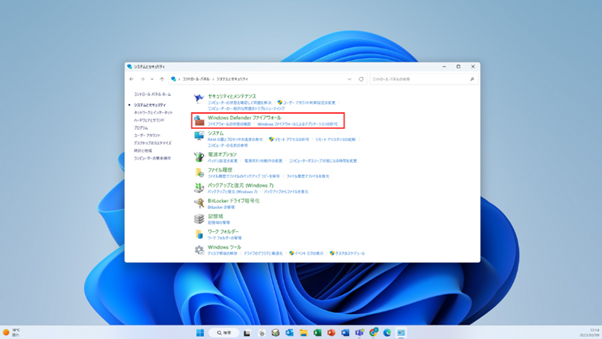
4. 「 Windows Defender ファイアウォールの有効化または無効化」をクリック
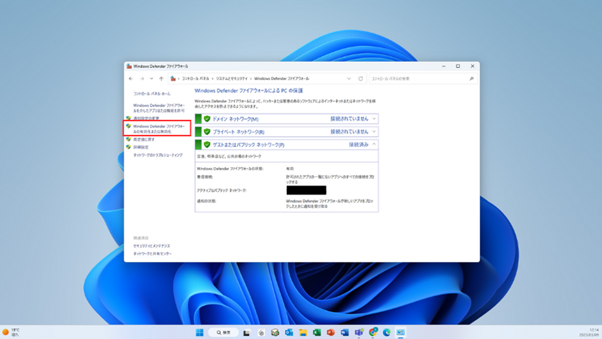
5. 「 Windows Defender ファイアウォールを有効にする」のスイッチをクリックしてオン・オフを切り替える
上記のようにコントロールパネルからも Windows Defender のオン・オフは切り替えられます。
Windows Defender だけではウイルス対策は不十分
さまざまなウイルス対策機能が備わっている Windows Defender ですが、悪意のある第三者が Windows 11 を入手し、Windows Defender の機能を上回る精度の高いウイルス攻撃を行うケースも増えています。
これは、Windows 11 だけでなく、Windows 10 などのほかのOSでも言えることです。
そのため、Windows Defender などの標準搭載されている無料のセキュリティーソフトだけで安心するのではなく、最新のウイルス攻撃に関する知識を蓄え、必要なセキュリティーソフトを導入するなどの対策が必要です。
複合的なウイルス対策が会社全体のセキュリティー向上につながります。
Windows 11 のセキュリティーを向上させる方法
Windows 11 のセキュリティーを向上させる方法を2つ解説します。
Windows Defender とあわせてそのほかのウイルス対策を行うことで、セキュリティーの向上を狙えます。
OSのアップデートを漏れなく行う
Windows 11 のセキュリティーを向上させるには、OSのアップデートが必要不可欠です。
アップデートを行うとPCやスマホの動きが安定しなくなる、アプリケーションが動作しなくなるといった事象がみられることから、アップデートに対してマイナスなイメージを持つ方は少なくありません。
ただし、OSのアップデートでは、機能の追加や強化だけでなく、セキュリティー上の問題点の改善も行われます。
OSのアップデートを行わないと、PCに脆弱 (ぜいじゃく) 性があっても修復されず、サイバー攻撃の被害に遭う可能性が高まるため、セキュリティー関連のアップデートは可能な限り適用しましょう。
いきなりのアップデートが不安な方は、業務で使用しているPCとは別で検証用のPCを用意し、アップデートの変更内容を確認するのも方法のひとつです。
多角的なウイルス対策を実施する
Windows Defender やOSのアップデート以外にも、利用するソフトウエアやネットワーク、情報管理などの多角的な面からウイルス対策を行うことで、精度の高いウイルス攻撃にも対応できます。
具体的には、以下の対策がおすすめです。
- セキュリティーソフトを導入する
- ウイルス対策が備わったPCを使用する
- 見覚えのない不審なメールやSMSのリンクをクリックしない
- ID・パスワードは社内でも共有しない
- データの入ったデバイス (USBなど) を可能な限り社外に持ち出さない
- アップデートやインストールは専門知識のある情報システム部が行う
- 外部講師による勉強会などを取り入れ、従業員のセキュリティーに対する知識を蓄積する
上記の対策のなかには、コストをかけずにすぐに実施できるものもあります。
とはいえ、コストをかけないように意識するのではなく、セキュリティーの脆弱 (ぜいじゃく) 性が大きな損害につながることを認識し、コストをかけてでも万全なセキュリティー対策を整えましょう。
まとめ
こちらの記事では、Windows 11 にもセキュリティーソフトが必要な理由や、Windows Defender の特徴から設定方法まで解説しました。
最新OSの Windows 11 とはいえ、ウイルスに感染するリスクはゼロではありません。
これから Windows 11 のダウングレードを行う方は、Windows Defender 以外にもウイルス対策を施し、脅威からPCを守りましょう。
Windows 11 のウイルス対策ならレンタルPCがおすすめ
Windows 11 へのアップグレードがまだで、ウイルス対策もあわせて行いたい方は、レンタルPCがおすすめです。
優れたセキュリティー性能を備えた Windows 11 搭載のレンタルPCを活用すれば、自分でウイルスソフトを導入し、アップグレードをする必要がありません。
例えば、当社では、インテル® ハードウエア・シールド と呼ばれるPC保護機能を搭載した インテル® vPro® プラットフォーム のPCをレンタルしています。
高度な脅威検出機能やOS下層の保護機能などが搭載されていて、ハードウエアベースの高いセキュリティーを提供します。
また、インテル® vPro® プラットフォーム であれば、遠隔でPCの電源管理や画面操作が可能なため、企業のIT担当者が従業員のウイルス対策を行うことも可能です。
Windows 11 搭載のウイルス対策におすすめなレンタルPCの詳細は、以下のページをご覧ください。
資料ダウンロード
横河レンタ・リースでは、IT部門担当者を対象にPC調達に関するアンケートを定期的に実施しています。
2023年3月に、全国の従業員数100名以上の企業および法人の「PC運用管理の担当者」を対象に調査し、その結果を「『PC運用管理』調査レポート」としてまとめました。
Windows 11 への導入・移行に向けた対応が求められるPC運用管理部門では、対応人員の縮小、定常的な運用管理、セキュリティー対策、リプレースなど業務量の増大が続いています。
こちらの資料では、過半数の回答者が『負担の大きい業務』と回答した 「導入領域」 ・「運用領域」 の課題傾向や意向を調査結果から考察し、業務負荷軽減および課題解決への糸口となるポイントや解決策の例について解説します。 ぜひご覧ください。





